Sådan anvender du gennemsigtighed på SVGer

Lær, hvordan du anvender gennemsigtighed på SVG-grafik i Illustrator. Udforsk, hvordan du udsender SVG'er med gennemsigtige baggrunde og anvender gennemsigtighedseffekter.
I Adobe Photoshop Creative Suite 6 leger denne gruppe af blandingstilstande med belysningen i dine lag. Nogle af disse blandingstilstande, såsom Pin Light, er forbeholdt den lejlighedsvise skøre specialeffekt. Følgende liste og billeder forklarer og viser hver tilstand:
Overlay: Multiplicerer de mørke pixels i det øverste lag og skærmer de lyse pixels i de underliggende lag. Forbedrer kontrasten og farvemætningen.
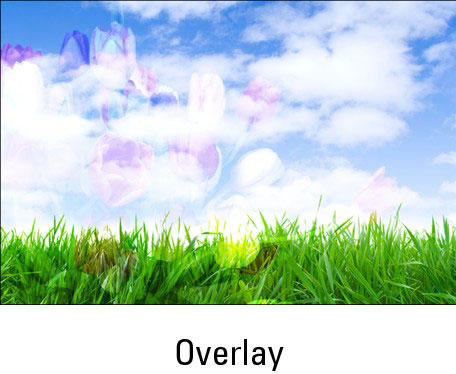
Kredit: © iStockphoto/Liliaboas, billede #2819705 og kertlis, billede #6565377
Blødt lys: Gør de mørke pixels mørke og lysner de lyse pixels. Hvis pixels på det øverste lag er lysere end 50 % grå, lysnes de lysere pixels yderligere. Hvis pixels på det øverste lag er mørkere end 50 % grå, gør tilstanden pixels mørkere. Blanding med sort eller hvid resulterer i mørkere eller lysere pixels. Det er som at skinne et blødt spotlight på billedet.

Kredit: © iStockphoto/Liliboas Billede #2819705 og kertlis, Billede #6565377
Hårdt lys: Multiplicerer de mørke pixels og skærmer de lyse pixels. Det er som at lyse et skarpt, hårdt spotlys på billedet. Hvis pixels på det øverste lag er lysere end 50 % grå, screenes de. Hvis pixels på det øverste lag er mørkere end 50 % grå, multiplicerer tilstanden pixels. Du kan bruge denne tilstand til at tilføje højlys og skygger til et billede.

Kredit: © iStockphoto/Liliboas Billede #2819705 og kertlis, Billede #6565377
Levende lys: Hvis pixels på det øverste lag er mørkere end 50 % grå, brænder (eller gør) farverne i denne tilstand ved at øge kontrasten. Hvis pixels på det øverste lag er lysere end 50 % grå, undgår (eller lysner) tilstanden farverne ved at mindske kontrasten. Vivid Light er en kombination af Color Burn og Color Dodge.

Kredit: © iStockphoto/Liliboas Billede #2819705 og kertlis, Billede #6565377
Lineært lys: Hvis pixels på det øverste lag er mørkere end 50 % grå, brænder (eller gør) farverne mørkere ved at reducere lysstyrken. Hvis pixels på det øverste lag er lysere end 50 % grå, undviger tilstanden (eller lysner) farverne ved at øge lysstyrken. Det er en kombination af Linear Burn og Linear Dodge.

Kredit: © iStockphoto/ Liliboas Billede #2819705 og Kertlis, Billede #6565377
Pin Light: Erstatter farverne på pixels, afhængigt af farverne i det øverste lag. Hvis pixels på det øverste lag er mørkere end 50 % grå, erstatter tilstanden pixels mørkere end dem på det øverste lag og ændrer ikke lysere pixels.
Hvis pixels på det øverste lag er lysere end 50 % grå, erstatter tilstanden de pixels, der er lysere end de pixels på det øverste lag og ændrer ikke pixels, der er mørkere. Pin Light er en kombination af Darken og Lighten, og den er nyttig til specialeffekter.

Kredit: © iStockphoto/ Liliboas, billede #2819705 og kertlis, billede #6565377
Hard Mix: Svarer til Vivid Light, men det reducerer farverne til i alt otte - cyan, magenta, gul, sort, rød, grøn, blå og hvid. Selvom resultaterne afhænger af blandingen af eksisterende farver på det øverste og nederste lag, skaber denne tilstand normalt en meget posteriseret effekt.

Kredit: © iStockphoto/ Liliboas, billede #2819705 og kertlis, billede #6565377
Lær, hvordan du anvender gennemsigtighed på SVG-grafik i Illustrator. Udforsk, hvordan du udsender SVG'er med gennemsigtige baggrunde og anvender gennemsigtighedseffekter.
Når du har importeret dine billeder til Adobe XD, har du ikke megen redigeringskontrol, men du kan ændre størrelse og rotere billeder, ligesom du ville have en hvilken som helst anden form. Du kan også nemt runde hjørnerne af et importeret billede ved hjælp af hjørne-widgets. Maskering af dine billeder Ved at definere en lukket form […]
Når du har tekst i dit Adobe XD-projekt, kan du begynde at ændre tekstegenskaberne. Disse egenskaber omfatter skrifttypefamilie, skriftstørrelse, skrifttypevægt, justering, tegnafstand (kjerning og sporing), linjeafstand (førende), udfyldning, kant (streg), skygge (slæbeskygge) og baggrundssløring. Så lad os gennemgå, hvordan disse egenskaber anvendes. Om læsbarhed og skrifttype […]
Ligesom i Adobe Illustrator giver Photoshop tegnebrætter mulighed for at bygge separate sider eller skærmbilleder i ét dokument. Dette kan især være nyttigt, hvis du bygger skærme til en mobilapplikation eller en lille brochure. Du kan tænke på et tegnebræt som en speciel type laggruppe, der er oprettet ved hjælp af panelet Lag. Dens […]
Mange af de værktøjer, du finder i panelet InDesign Tools, bruges til at tegne linjer og former på en side, så du har flere forskellige måder at skabe interessante tegninger til dine publikationer. Du kan skabe alt fra grundlæggende former til indviklede tegninger inde i InDesign, i stedet for at skulle bruge et tegneprogram såsom […]
Indpakning af tekst i Adobe Illustrator CC er ikke helt det samme som at pakke en gave ind – det er nemmere! En tekstombrydning tvinger tekst til at ombryde en grafik, som vist i denne figur. Denne funktion kan tilføje en smule kreativitet til ethvert stykke. Grafikken tvinger teksten til at ombryde den. Først skal du oprette […]
Når du designer i Adobe Illustrator CC, skal du ofte have en form, der har en nøjagtig størrelse (f.eks. 2 x 3 tommer). Når du har oprettet en form, er den bedste måde at ændre størrelsen på den til nøjagtige mål ved at bruge Transform-panelet, vist i denne figur. Få objektet valgt, og vælg derefter Vindue→ Transformer til […]
Du kan bruge InDesign til at oprette og ændre QR-kodegrafik. QR-koder er en form for stregkode, der kan gemme information såsom ord, tal, URL'er eller andre former for data. Brugeren scanner QR-koden ved hjælp af sit kamera og software på en enhed, såsom en smartphone, og softwaren gør brug af […]
Der kan være et tidspunkt, hvor du har brug for et nyt billede for at se gammelt ud. Photoshop CS6 har dig dækket. Sort-hvid fotografering er et nyere fænomen, end du måske tror. Daguerreotypier og andre tidlige fotografier havde ofte en brunlig eller blålig tone. Du kan skabe dine egne sepia-tonede mesterværker. Tonede billeder kan skabe […]
Ved at bruge funktionen Live Paint i Adobe Creative Suite 5 (Adobe CS5) Illustrator kan du oprette det billede, du ønsker, og udfylde områder med farve. Live Paint-spanden registrerer automatisk områder sammensat af uafhængige krydsende stier og fylder dem i overensstemmelse hermed. Malingen inden for en given region forbliver levende og flyder automatisk, hvis nogen […]







